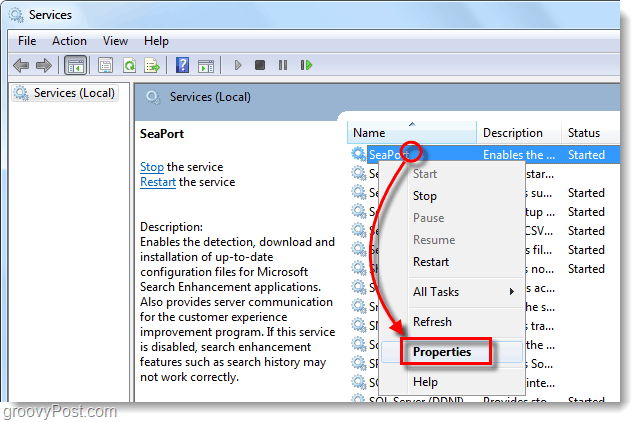Como criar uma sequência de bot do Messenger para seu vídeo ao vivo ou webinar: examinador de mídia social
Messenger Do Facebook Bots Do Facebook Facebook / / September 26, 2020
 Você usa webinars ou vídeo ao vivo em seu marketing?
Você usa webinars ou vídeo ao vivo em seu marketing?
Quer saber como melhorar as inscrições e o comparecimento?
Neste artigo, você descubra como construir uma sequência de bot do Facebook Messenger para registrar e lembrar os participantes de seus eventos online ao vivo.
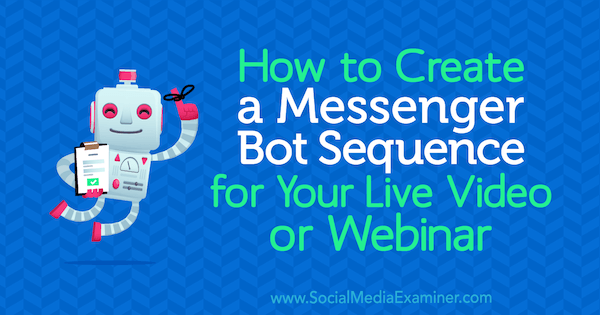
Por que usar Messenger Bots com eventos ao vivo?
Streaming de vídeo ao vivo é uma forma divertida e envolvente de se conectar com seus assinantes e aumentar seu público. Você pode compartilhar sua história e permitir que outras pessoas se conectem e interajam com você em tempo real.
Bots do Messenger permitir que você crie uma experiência personalizada de “escolha sua própria aventura”. Você também pode alavancar bots para fornecer às pessoas informações relevantes e úteis em uma plataforma onde as taxas de abertura são extremamente altas, muitas vezes resultando em maior alcance.
Ao combinar o poder dos bots do Messenger com vídeo ao vivo ou webinars, você pode se beneficiar de três maneiras.
Aumentar inscrições e comparecimento
Um dos desafios do Facebook Live e dos webinars é fazer com que os usuários se registrem e apareçam. As pessoas podem até esquecer que se inscreveram no seu evento ao vivo. Os bots do Messenger podem atuar como um assistente útil para seus assinantes lembre-os de participar de seu evento ao vivo no momento certo. E os lembretes de mensagem superam os lembretes de e-mail porque:
- As pessoas tendem a ler um mensagem de texto nos primeiros 3 minutos.
- As taxas de abertura para mensagens são 2-3 vezes maior em comparação ao e-mail.
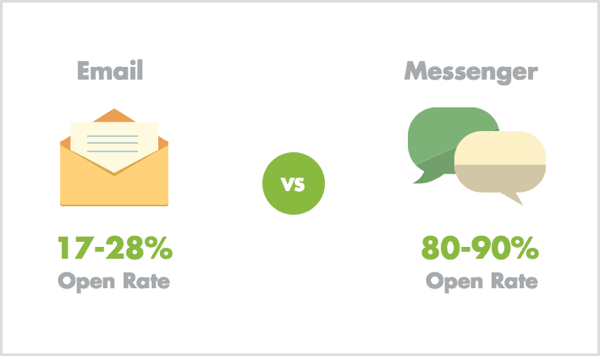
Saiba mais sobre o seu público
Mesmo que os bots do Messenger sejam uma ótima ferramenta para enviar broadcasts e lembretes, você também pode usar bots como uma ferramenta de escuta e pesquisa para saiba mais sobre os pontos fracos e dificuldades atuais de seus assinantes.
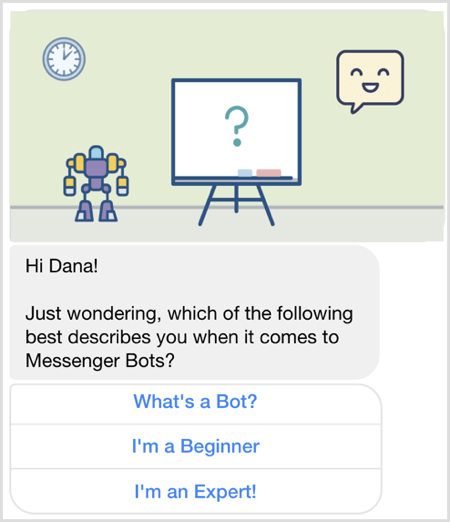
Ao fazer perguntas antes de um evento ao vivo, você será capaz de personalize sua apresentação para abordar diretamente os pontos problemáticos do seu público, o que pode resultar em taxas de conversão mais altas.
Solicitar aos usuários que realizem uma ação
Você também pode usar bots do Messenger para entregar uma planilha de preenchimento ou outros recursos úteis antes do evento ao vivo para incentivar e convencer os usuários a participar. Quando você fornece às pessoas informações valiosas que resolvem um problema, é mais provável que elas confiem em você e se tornem fãs de sua empresa e marca.
Após o evento ao vivo, você pode usar bots do Messenger para envie o link de repetição junto com um presente bônus de agradecimento (por exemplo, PDF, guia prático, etc.). Você pode até enviar uma oferta promocional para pessoas que são identificados como clientes potenciais. (Basta ler o Política de plataforma de mensageiro para ter certeza de que você não está quebrando nenhuma regra.)
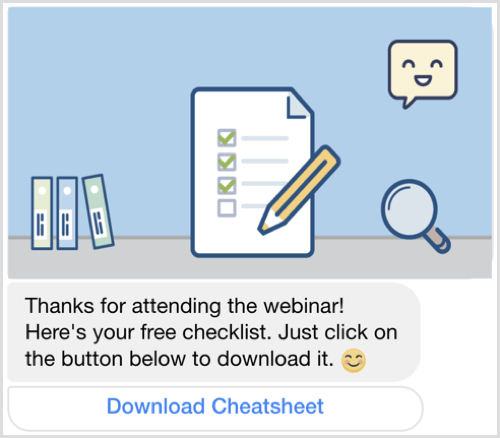
Como se parece um vídeo ao vivo ou registro de webinar e sequência de lembrete
Se você estiver interessado em aproveitar os bots do Messenger para ajudar a promover seu webinar ou vídeo ao vivo e aumentar o envolvimento, você precisará configurar três fluxos de mensagens separados:
- Mensagem de registro: Compartilhe detalhes sobre o webinar ou o Facebook ao vivo e faça com que os usuários se inscrevam.
- Mensagem de lembrete: Lembre os usuários de comparecer ao evento ao vivo.
- Mensagem de acompanhamento: Envie recursos úteis (por exemplo, link de repetição) após o evento, junto com as próximas etapas.
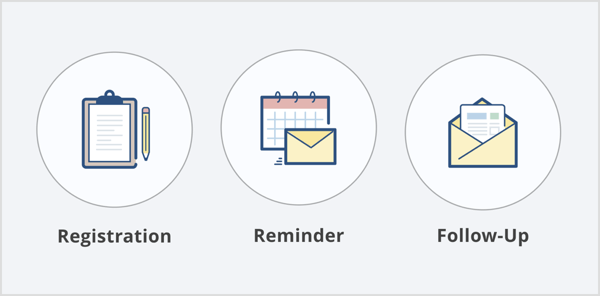
Agora que você entende as diferentes mensagens nesta sequência, veja como construí-la com Chatfuel e ManyChat.
Crie um vídeo ao vivo ou registro de webinar e sequência de lembrete com o Chatfuel
Primeiro, veremos como criar essa sequência no Chatfuel.
Construir um fluxo de mensagens de registro
Logar em Chatfuel e clique na guia Transmissão.
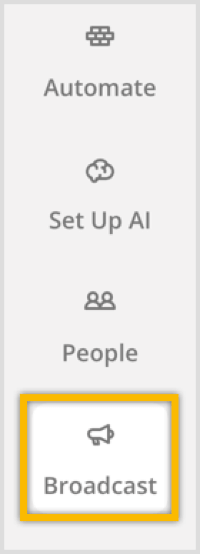
Observação: se você ainda não usou essa ferramenta, confira este vídeo para obter detalhes sobre como se inscrever e construir um bot simples com Chatfuel.
Próximo, clique no botão +para criar uma nova mensagem de transmissão para ser entregue agora ou agendado para uma data e hora posteriores.
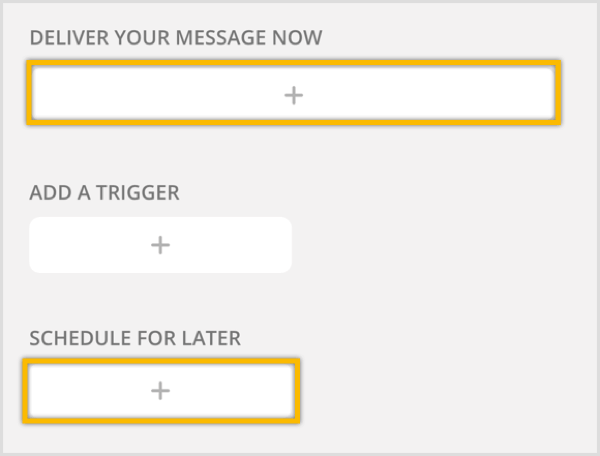
À direita, mude o filtro para envie esta mensagem apenas para aqueles que estão marcados como assinantes.

Próximo, Configure data e horapara a transmissão. Como essa transmissão não depende do horário, recomendo enviá-la de acordo com o fuso horário do usuário (não o fuso horário do bot).

Próximo, clique no botão Texto para criar um cartão de texto e então adicione alguns detalhes sobre seu Facebook ao vivo ou webinar. (Dica: inclua a data, hora, tópico e o que os usuários aprenderão ao aparecer.)
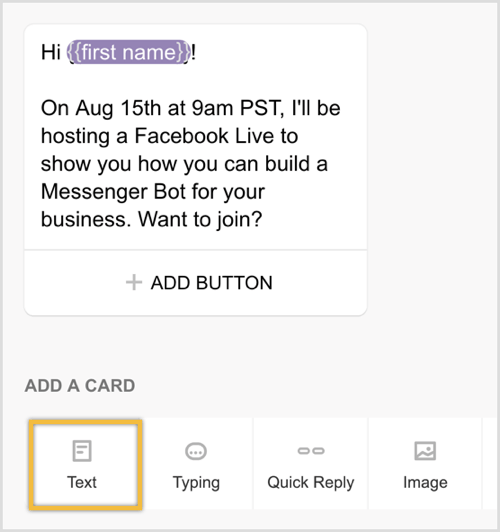
Para permitir que os usuários se registrem, você precisará criar dois botões de resposta rápida. Clique para adicionar um cartão de resposta rápida e depois clique em Adicionar resposta rápida.
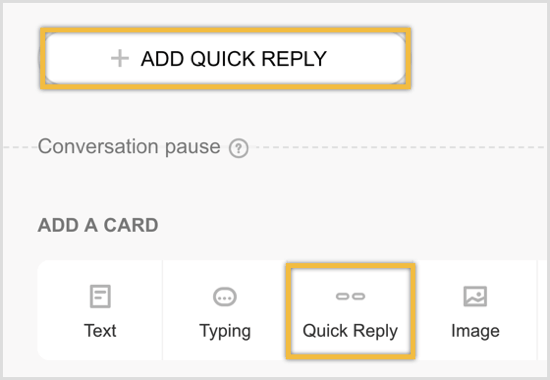
Para o nome do botão, digite “Não, ”E para o nome do bloco, digite “Evento ao vivo - Não estou interessado”. Então selecione + Criar “Evento ao vivo - Não…” pop-up para criar seu novo bloco.

Se vocês clique duas vezes no novo bloco“Evento ao vivo - Não estou interessado”, você será redirecionado para a guia Automatizar, onde pode criar o conteúdo para este novo bloco.
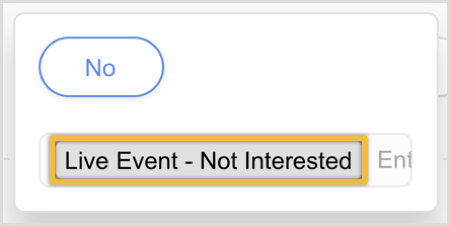
Clique para adicionar um cartão de texto e digite “Sem problemas! Obrigado por me avisar. ”
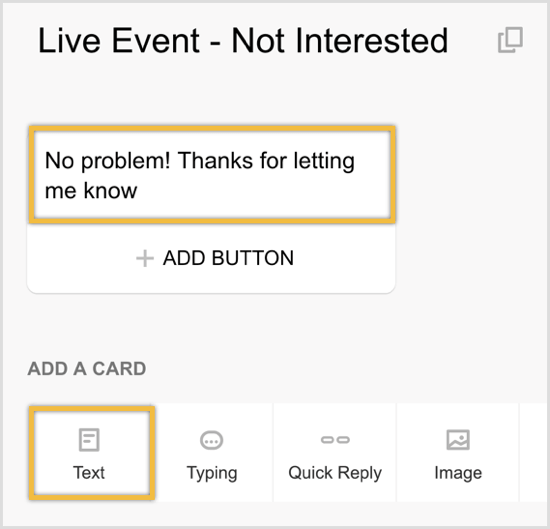
Próximo, volte para a transmissão você acabou de criar.
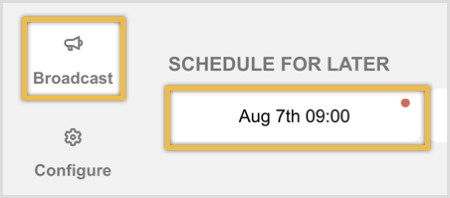
Agora adicionaroutra resposta rápida para “Sim”.
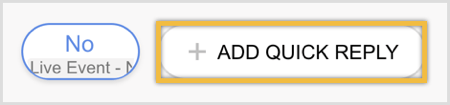
Então crie outro novo bloco chamado “Evento ao vivo - Inscreva-se”.
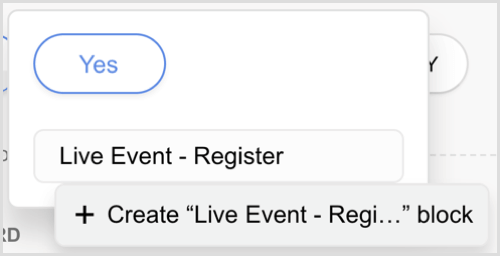
Se vocês clique duas vezes no novo bloco “Evento ao vivo - Inscreva-se”, você será redirecionado para a guia Automatizar, onde pode criar conteúdo para este novo bloco.
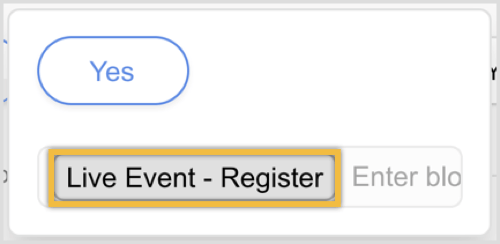
Clique para crie um novo cartão de texto para o bloco “Sim”. Digite “Ótimo! Enviarei um lembrete antes do início do Facebook Live! ”
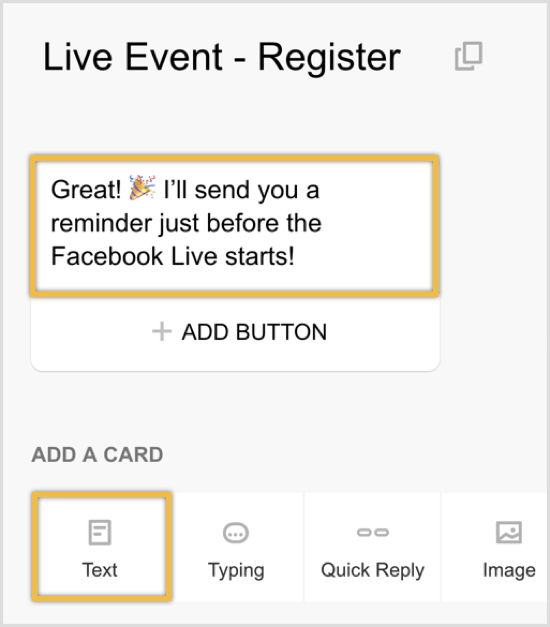
Para enviar um lembrete apenas aos usuários que se inscreveram no Facebook ao vivo ou seminário na web, você precisa identificar os usuários que se inscreveram. Para fazer isso, você usa um recurso Chatfuel chamado Atributos do usuário.
Em Adicionar um Cartão, clique no ícone + na extrema direita.
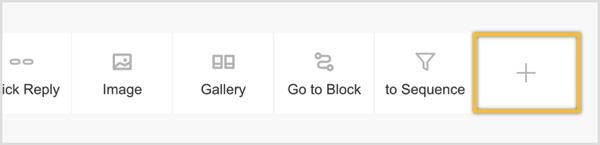
Na janela pop-up com plug-ins Chatfuel adicionais, selecione Configurar Atributo do Usuário. Este plugin permitirá que você identifique e posteriormente segmente todos os usuários que se inscreveram no webinar.
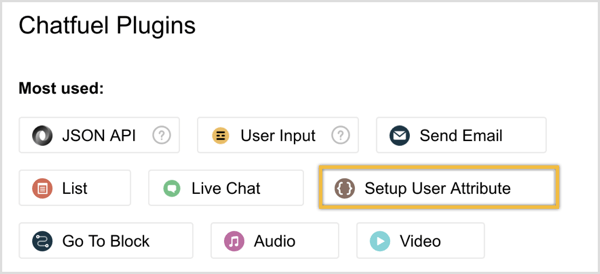
Crie um novo atributo de usuário (“Fblive-aug,” para este exemplo) e então insira o valor “registrado” para este atributo de usuário.
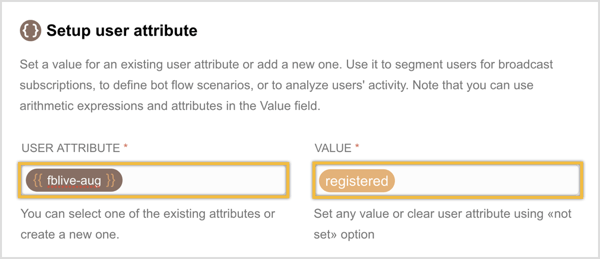
Você também pode termine o fluxo de registro aqui ou faça uma pergunta aos usuários para aprender mais sobre eles.
Para ilustrar, suponha que você esteja realizando um webinar sobre como construir um bot do Messenger. Você poderia adicione um cartão de texto após configurar o atributo do usuário para perguntar aos usuários: “A propósito, você já criou um bot do Messenger antes?”
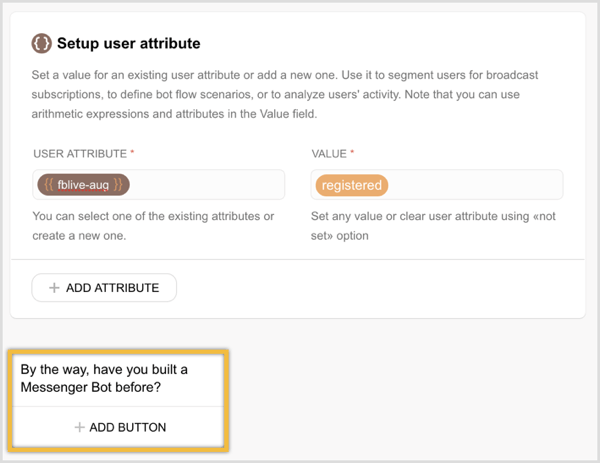
Então, para permitir que os usuários respondam, oferece duas opções de resposta rápida: Sim ou Não.
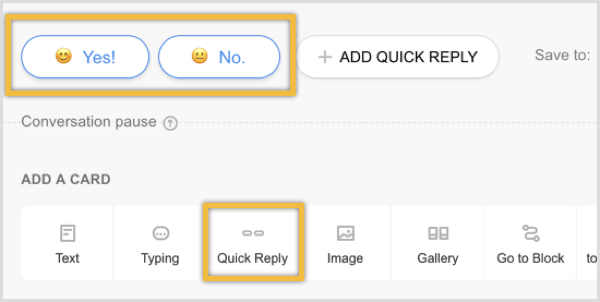
A resposta do usuário pode até ser salva em um atributo do usuário chamado "nível", por exemplo. Para fazer isso, clique no botão Atributo do usuário.

Então insira o atributo do usuário “nível” e clique em Concluído.
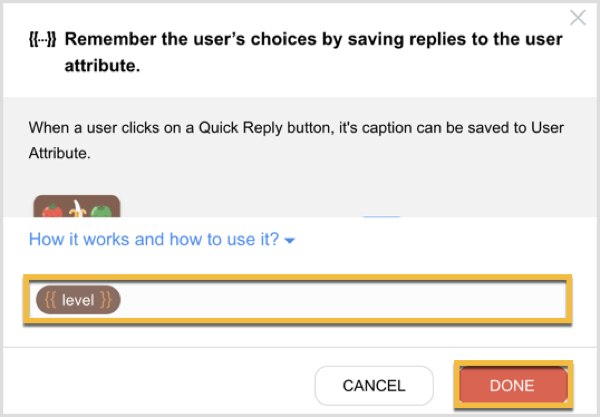
Para finalizar este “formulário”, adicione um cartão de texto abaixo dessas respostas rápidas para agradecer ao usuário por compartilhar as informaçõescontigo.
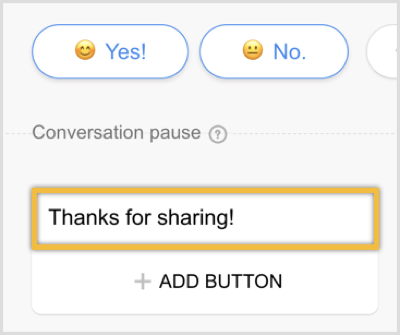
Se você quiser ver como as pessoas responderam à sua pesquisa de uma pergunta, basta navegar até a guia Pessoas. Observação: a guia Pessoas está disponível apenas com o Plano Chatfuel Pro, que começa em $ 15 / mês.
Então você pode filtre sua lista de público por nível para ver quem respondeu sim ou não.

Alternativamente, você pode clique no botão Exportar para baixar as informações do usuário em uma planilha para análise posterior.

Para enviar esta transmissão de registro, tudo que você precisa fazer é volte para a transmissão e alternar o status de desligado para ligado.
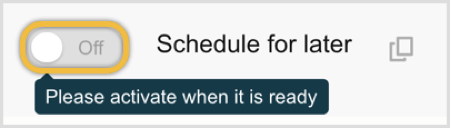
Crie um Fluxo de Mensagem de Lembrete
A próxima etapa é criar o lembrete de transmissão que você enviará alguns minutos antes do seu Facebook ao vivo ou seminário na web.
Semelhante a antes, navegue até a guia Broadcast e clique no botão + em Agendar para mais tarde.
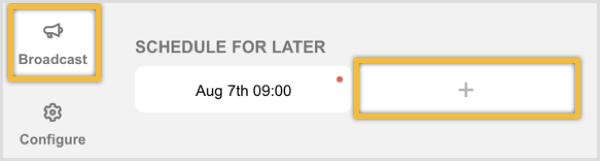
Mude o filtro para fblive-aug para que apenas os usuários que se cadastraram no Facebook ao vivo recebam o lembrete de transmissão.

Altere a data e hora para 10-15 minutos antes do seu evento e certifique-se de selecione o fuso horário do bot.

Dica: Você pode verificar novamente se o fuso horário do seu bot está definido corretamente clicando na guia Configurar.
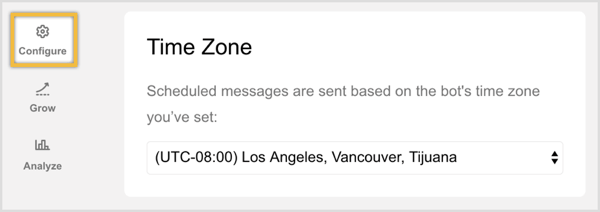
Agora você precisa crie sua mensagem. Simplesmente adicione um cartão de imagem (opcional) e um cartão de texto para dizer “Ei! Estamos começando em alguns minutos! Pronto para se juntar a nós? ”
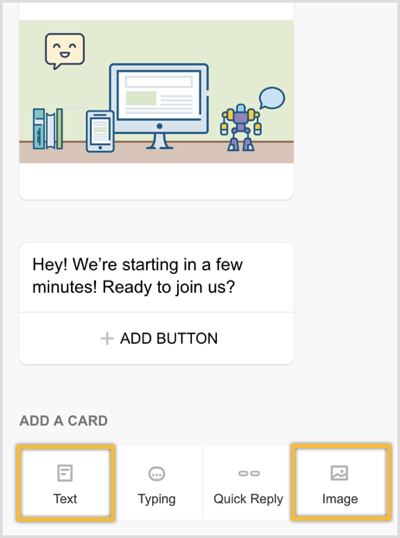
Abaixo deste texto, clique para adicionar um botão.

Insira “Assistir agora” como o nome do botão e escolha a opção de URL. Aqui é onde você pode insira o URL do seu Facebook ao vivo ou seminário na web.
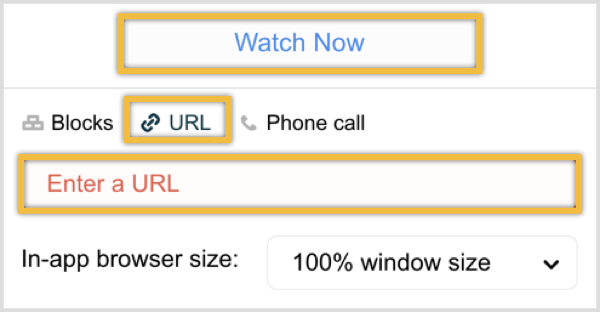
Dica: Você pode criar esta transmissão com antecedência. Alguns minutos antes de ir ao vivo, simplesmente navegue até os rascunhos da transmissão, faça as alterações de última hora e, em seguida, mude de “desligado” para “ligado” para enviar o lembrete.
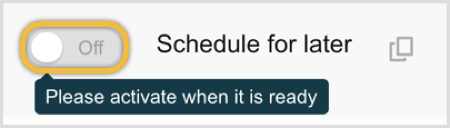
Crie um fluxo de mensagens de acompanhamento após o evento
De novo, navegue até a guia Broadcast e criar uma nova transmissão.
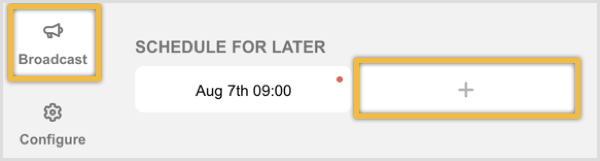
Obtenha o treinamento de marketing do YouTube - online!

Quer melhorar seu engajamento e vendas com o YouTube? Em seguida, participe do maior e melhor encontro de especialistas em marketing do YouTube para compartilhar suas estratégias comprovadas. Você receberá instruções passo a passo ao vivo com foco em Estratégia, criação de vídeo e anúncios do YouTube. Torne-se o herói de marketing do YouTube para sua empresa e clientes conforme você implementa estratégias que obtêm resultados comprovados. Este é um evento de treinamento online ao vivo de seus amigos no Social Media Examiner.
CLIQUE AQUI PARA MAIS DETALHES - A VENDA TERMINA EM 22 DE SETEMBRO!Filtre sua lista para você envie esta mensagem apenas para aqueles que se cadastraram.

Altere a data e hora. Como essa mensagem de acompanhamento não é urgente, recomendo enviá-la de acordo com o fuso horário do usuário.

Crie sua mensagem de acompanhamento adicionando uma combinação de cartões de texto e imagem.

Sua mensagem final pode ser parecida com a imagem abaixo, onde você tem dois botões. Um botão leva os usuários a assistir ao replay e um segundo botão permite que os usuários baixem seu presente bônus (por exemplo, PDF, guia, vídeo, etc.) para participar de seu Facebook ao vivo ou webinar.
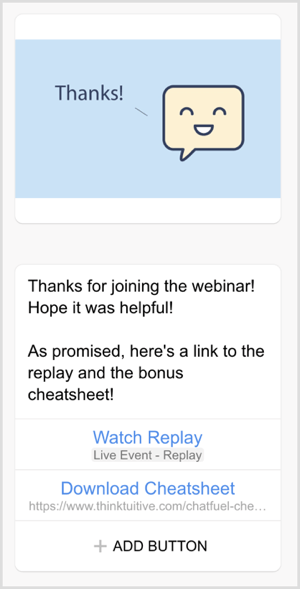
Outra opção é inclua um apelo à ação onde você pede aos usuários que façam uma compra. Se você decidir incluir uma oferta promocional nesta mensagem de acompanhamento, certifique-se de que está seguindo a política do Messenger e janela de 24 horas.
Crie um vídeo ao vivo ou registro de webinar e sequência de lembrete usando o ManyChat
Veja como configurar uma sequência no ManyChat para promover seu webinar ou Facebook ao vivo e aumentar o envolvimento.
Construir um fluxo de mensagens de registro
Logar em ManyChat, e no menu esquerdo, clique em Broadcasting.
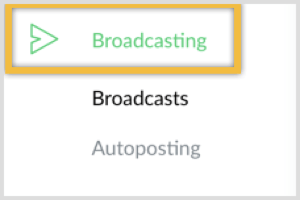
No canto superior direito, clique no botão azul Nova transmissão.

Observação: se você ainda não usou essa ferramenta, confira este vídeo para obter detalhes sobre como se inscrever e construir um bot simples com ManyChat.
Assegure-se de que você alternar para o Flow Builder.
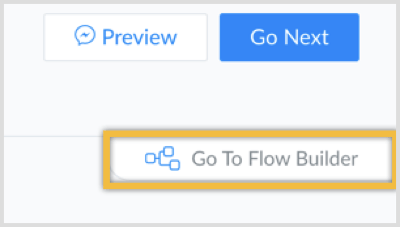
Então crie sua mensagemincluindo os detalhes sobre o seu Facebook ao vivo ou seminário na web. (Dica: inclua a data, hora, tópico e o que os usuários aprenderão ao aparecer.)
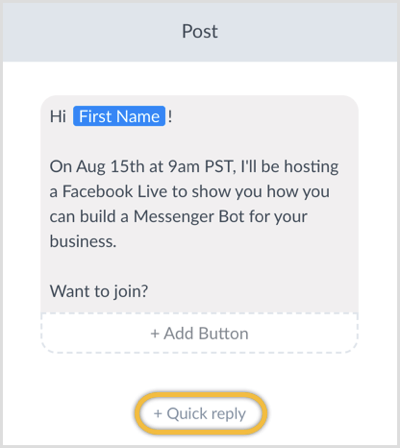
Para permitir que os usuários se registrem, você precisará adicionar duas opções de resposta rápida: Sim e Não.
Clique no botão Resposta Rápida e digite o texto “No.” Então selecione Enviar mensagem como a ação quando um usuário clica neste botão “Não”.
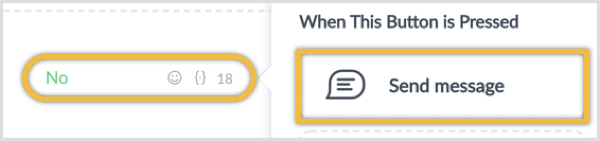
Essa nova mensagem simplesmente dirá “Sem problemas! Obrigado por me avisar! ”
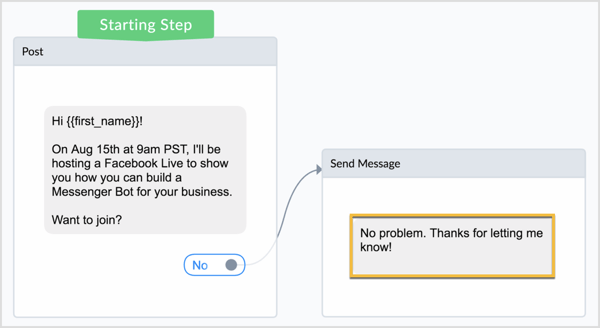
Você configurará a segunda resposta rápida ("Sim") de maneira um pouco diferente.
Para enviar uma mensagem de lembrete especificamente para usuários que se inscreveram no Facebook ao vivo ou seminário on-line, você precisará identificar os usuários que se inscreveram. Para fazer isso, você utilizará um recurso do ManyChat chamado Campos personalizados.
Clique em Resposta Rápida e adicione um botão Sim. Selecione Executar Ações como a ação quando o botão é clicado.
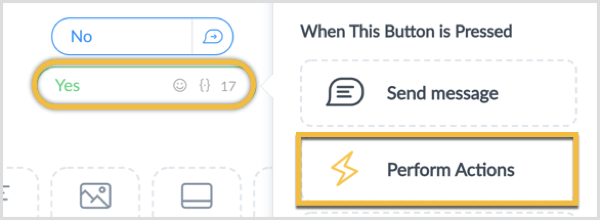
Uma nova barra lateral é aberta. Clique no botão Ação e selecione Definir campo personalizado do assinante no menu suspenso.
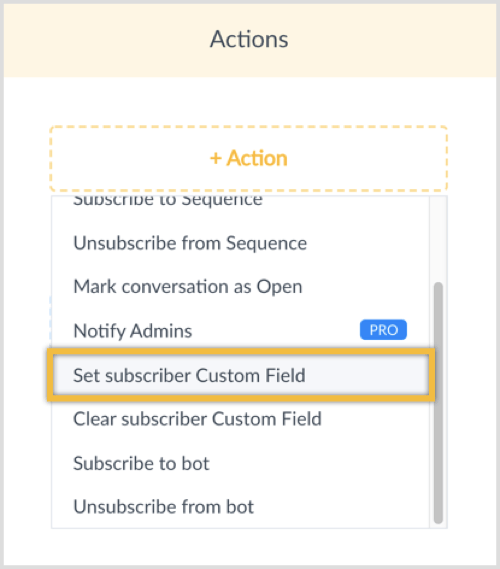
Crie um novo campo personalizado chamado fblive-aug para este exemplo. Então defina o valor deste campo personalizado como “registrado”.

Depois que as ações forem realizadas, você enviará ao usuário uma nova mensagem. Clique em Escolher Próxima Etapa e selecione Enviar mensagem.
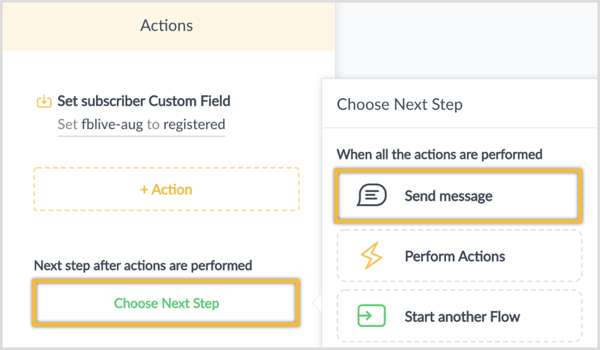
Então digite sua mensagem. Essa nova mensagem pode ter um bloco de conteúdo de texto que diz “Ótimo! Enviarei um lembrete antes do início do Facebook Live! ”
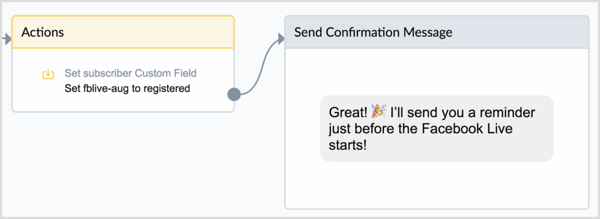
A partir daqui, você pode acabar com o fluxo ou construir um formulário simples para fazer uma pergunta aos usuários para aprender mais sobre eles.
Para permitir que os usuários respondam rapidamente, fornecer várias opções de resposta rápida. Para visualizar isso, suponha que você esteja realizando um webinar sobre como construir um bot do Messenger. Você pode perguntar aos usuários: “Você já criou um bot do Messenger antes?”
Para a mensagem de confirmação, clique para adicionar um novo bloco de entrada do usuário.
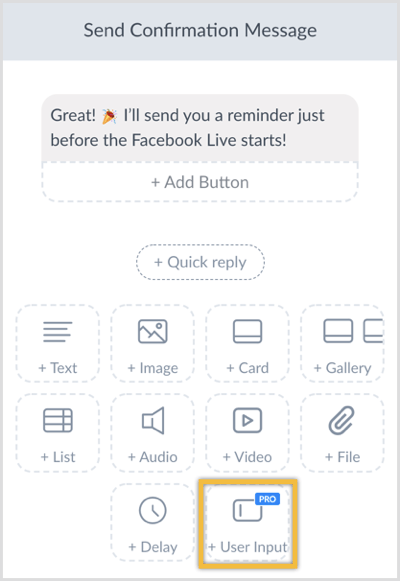
Digite a pergunta "A propósito, você já construiu um Messenger Bot antes?" e selecione a opção de múltipla escolha.

Em Salvar resposta em um campo personalizado, salve a resposta como um campo personalizado "nível".
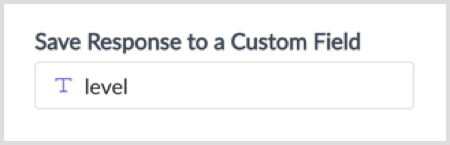
Então clique no botão Resposta Rápida para adicione duas opções de resposta rápida: Sim e Não.
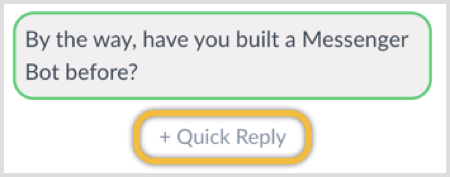
Você deve acabar com algo assim:

Para finalizar esta pesquisa de uma pergunta, basta adicionar um bloco de conteúdo de texto e agradecer ao usuário por compartilhar esta informaçãocontigo.
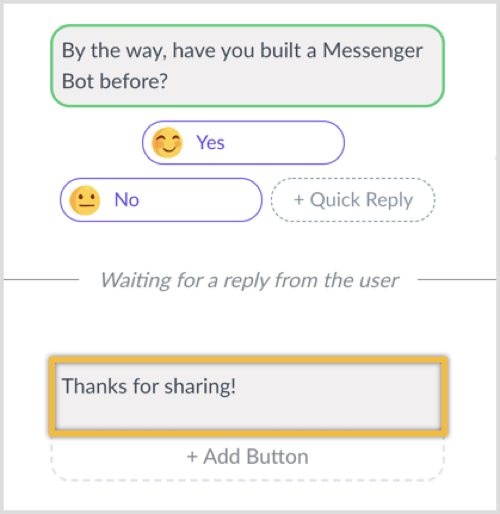
Agora que você terminou de criar a mensagem de registro, clique em Configurações no topo.
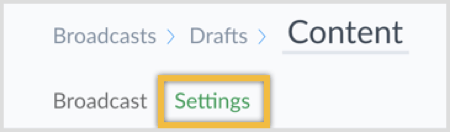
Então clique em condição para segmentar seu público e apenas envie esta mensagem para aqueles que estão marcados como assinantes.
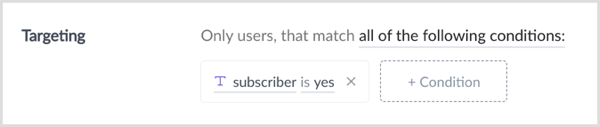
Próximo, agende a transmissão para ser enviada em uma data e hora posterior.
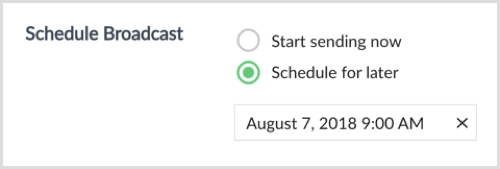
Como esta mensagem de transmissão não depende do tempo, recomendo que você selecione a opção Viagem no tempo para enviá-lo de acordo com o fuso horário do usuário.

Para enviar a transmissão, tudo que você precisa fazer é clique no botão Agendar mensagem no canto superior direito.

Depois de enviar a transmissão, você pode ver como as pessoas responderam à sua pergunta. Abra a transmissão e clique no botão roxo Responder no canto superior direito.
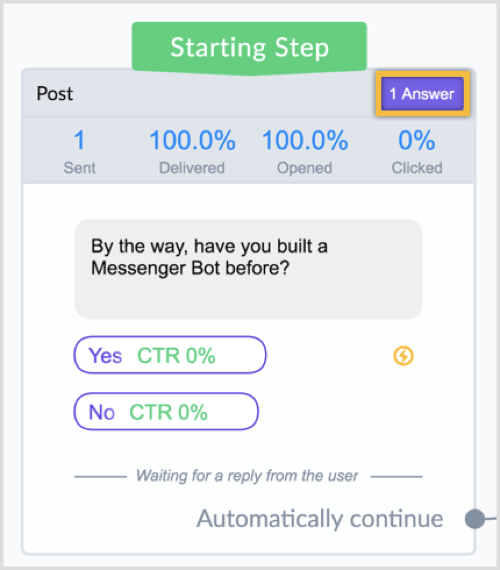
Você vai veja um relatório com as respostas ou você pode baixe as respostas em uma planilha.
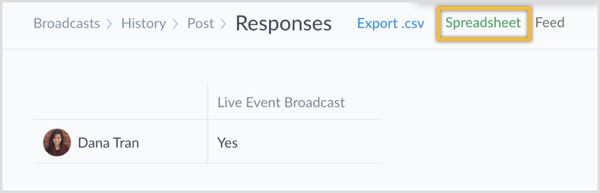
Crie um Fluxo de Mensagem de Lembrete
Agora você criará o lembrete de transmissão que será enviado alguns minutos antes do webinar ou do Facebook ao vivo.
Semelhante a antes, clique em Broadcasting no menu à esquerda.
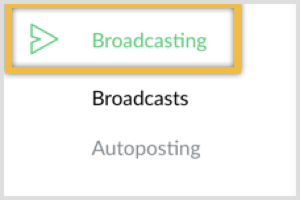
Então clique no botão azul Nova transmissão no canto superior direito.

Agora crie sua mensagem. Você pode adicionar um bloco de conteúdo de texto que diz “Ei! Estamos começando em alguns minutos! Pronto para se juntar a nós? ”
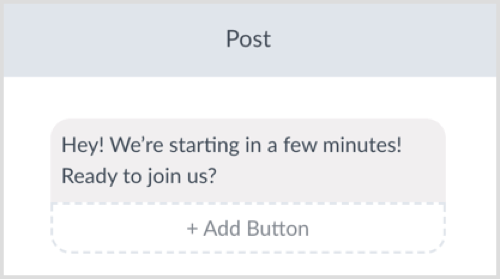
Digite “Assistir agora” para o título do botão e selecione a opção Abrir site.
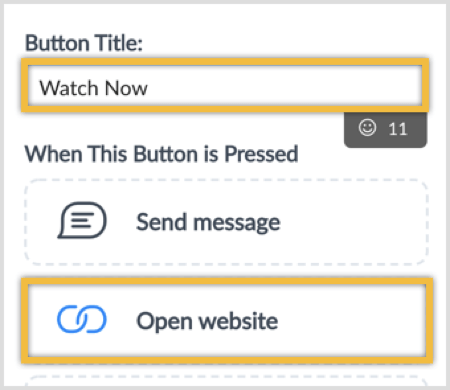
O campo Endereço do site é onde você pode insira o URL do seu Facebook ao vivo ou seminário na web.
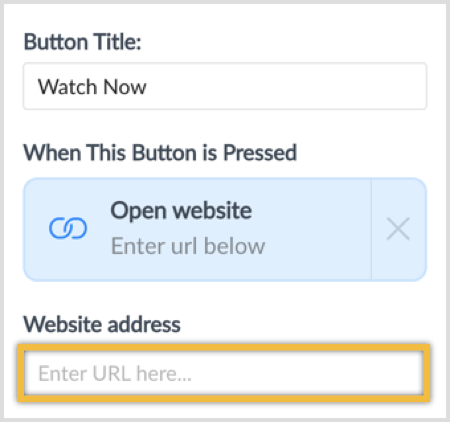
No topo, clique em Configurações.
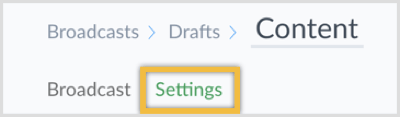
Agora clique em condição e mude a condição de segmentação para que apenas os usuários registrados recebam este lembrete de mensagem sobre o evento ao vivo.

Você também pode agende a transmissão para ser enviada em uma data posterior ou deixe como um rascunho salvo. ManyChat salvará seu trabalho automaticamente. Você pode saber pelo status Salvo ao lado do botão Visualizar no canto superior direito.

Dica: Você pode criar esta transmissão com antecedência. Alguns minutos antes de ir ao vivo, simplesmente navegue até os rascunhos da transmissão e fazer as alterações de última hora. Então clique em Enviar no canto superior direito para envie o lembrete.
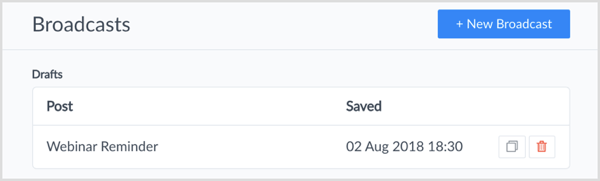
Crie um fluxo de mensagens de acompanhamento após o evento
De novo, navegue até a seção Transmissão em ManyChat.
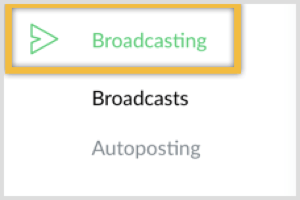
Filtre sua lista para enviar esta mensagem apenas para aqueles que se cadastraram para o webinar ou ao vivo no Facebook.
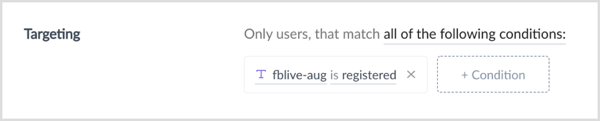
Crie sua mensagemadicionando uma combinação de blocos de conteúdo de texto e imagem. Pode ser parecido com a imagem abaixo, onde você tem duas opções de botão. Um botão permite que os usuários assistam ao replay e um segundo botão permite que eles baixem seu presente bônus (por exemplo, PDF, guia, vídeo, etc.) para se inscrever no evento ao vivo.
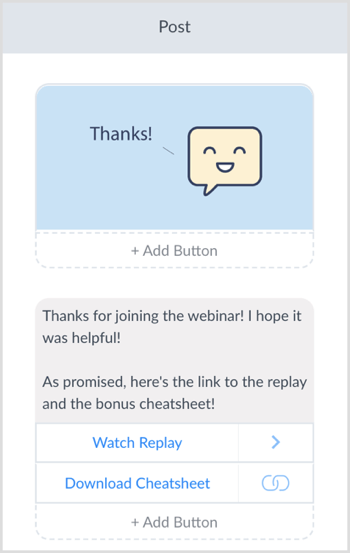
Outra opção é acompanhe com uma frase de chamariz onde você pede aos usuários que façam uma compra. Se você decidir incluir uma oferta promocional nesta mensagem de acompanhamento, certifique-se de que está seguindo Política do Messenger e janela de 24 horas.
Então clique em Configurações.
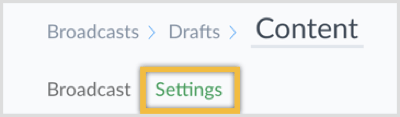
Próximo, adicione uma condição para envie esta mensagem apenas para aqueles que se cadastraram para o evento.
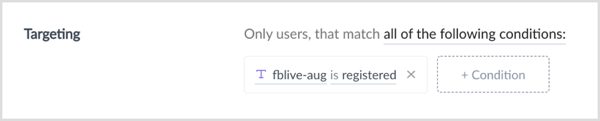
Então mude a data e hora. Como essa mensagem de acompanhamento não é urgente, recomendo selecionar a opção Viagem no tempo para enviar a mensagem de acordo com o fuso horário do usuário.
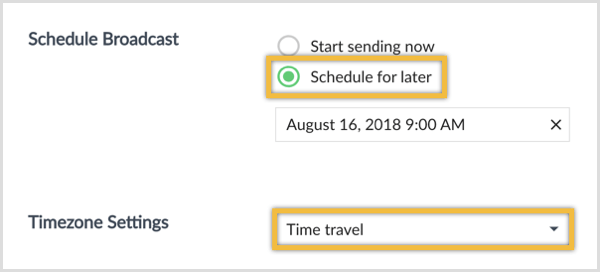
Finalmente, clique no botão Agendar mensagem no canto superior direito.

Dicas avançadas para sequências de bots de registro e lembrete do Messenger
Depois do webinar ou do Facebook ao vivo, você também pode envie aos usuários uma mensagem perguntando se eles desejam se inscrever em um minicurso ou sequência de desafios gratuitos onde você fornece conteúdo mais valioso para interagir ainda mais com eles e construir confiança.
Neste tutorial, mantive a simplicidade e apenas mostrei como usar “fblive-aug” para segmentar usuários. No entanto, você não está limitado a apenas um. Você poderia crie campos adicionais para armazenar outras informações sobre o usuário (por exemplo, se eles clicaram para assistir ao replay).
Em vez de fornecer aos usuários uma opção "sim" ou "não" ao enviar a transmissão de registro, você pode adicione uma terceira opção para aqueles que não podem comparecer ao evento ao vivo, mas querem assistir ao replay!
O que você acha? Você usa sequências de bot do Facebook Messenger? Você criará um para enviar transmissões e mensagens de lembrete sobre seus eventos online ao vivo? Por favor, compartilhe suas idéias nos comentários abaixo.